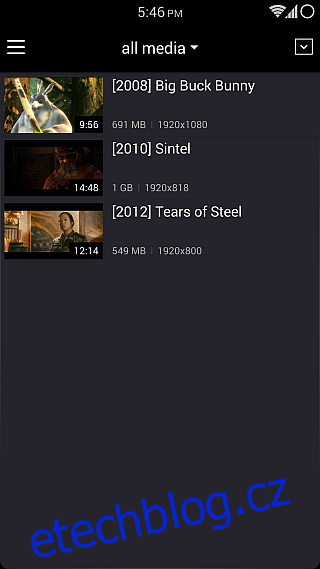Pokud jde o přehrávače videa pro Windows, které dokážou přehrát téměř jakýkoli formát, který na ně hodíte, KMPlayer je jedním z prvních jmen, které vás napadnou, spolu s VLC Player. Tento samostatný přehrávač přichází s vestavěnou podporou kodeků pro nepřeberné množství video formátů bez potřeby jakýchkoli externích kodeků a nabízí více možností přizpůsobení, než byste věděli. Zatímco Android i iOS již mají k dispozici mnoho vynikajících přehrávačů videa, nikdy není na škodu mít k dispozici další skvělé možnosti. Pokud jste fanouškem KMPlayeru, budete rádi, že jej jeho vývojáři vydali do obchodu Google Play a iTunes App Store pro vaše zařízení Android a iOS. Připojte se k nám, když si prohlédneme verzi aplikace pro Android.
Stejně jako jsme očekávali od vývojářů KMPlayer, aplikace obsahuje rozhraní, které je jak skvěle vypadající, tak funkční. V hlavním zobrazení uvidíte seznam všech videosouborů nalezených ve vašem zařízení se standardním navigačním šuplíkem, který můžete zasunout z levého okraje, abyste získali přístup k různým částem systému souborů a ručně procházeli videa. Dostupná média jsou zobrazena společně s náhledy, informacemi o velikosti souboru a rozlišení a lze je třídit podle názvu nebo velikosti souboru. Pokud jde o složky, několik speciálních složek, jako je KMP, složka fotoaparátu a složka Stahování, je k dispozici jako zástupci v části Knihovna médií, zatímco část Průzkumník vám umožňuje přistupovat k souborům na interním nebo externím úložišti vašeho zařízení.
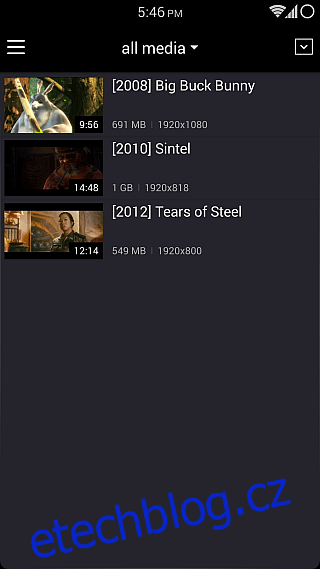
Pokud jde o Průzkumník, zobrazí vám standardní seznam složek ve vybrané paměti a můžete je seřadit podle názvu, velikosti nebo data. Opět uvidíte praktické miniatury všech videosouborů nalezených v aktuálně otevřené složce a klepnutím na jakýkoli takový soubor spustíte jeho přehrávání přímo.
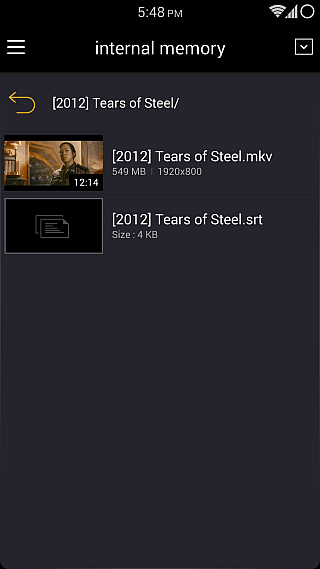
Samotný videopřehrávač vypadá docela standardně a funguje přesně tak, jak byste očekávali. Vlevo nahoře je zamykací tlačítko, které zabraňuje náhodnému klepnutí a také uzamkne aktuální orientaci během přehrávání. Ve spodní části jsou všechny ovládací prvky přehrávání, jako je pozastavení/přehrávání, vpřed, vzad, další soubor a předchozí soubor, spolu s přepínačem opakování. Pomocí tlačítka úplně vlevo ve spodní liště můžete zpomalit rychlost přehrávání na polovinu nebo ji zvýšit až čtyřikrát. Tlačítko úplně vpravo vám na druhou stranu umožňuje ručně změnit velikost a rozměry videa mezi středem, nejlépe přizpůsobeným, vodorovným nebo svislým přizpůsobením, výplní, 16:9 a 4:3.
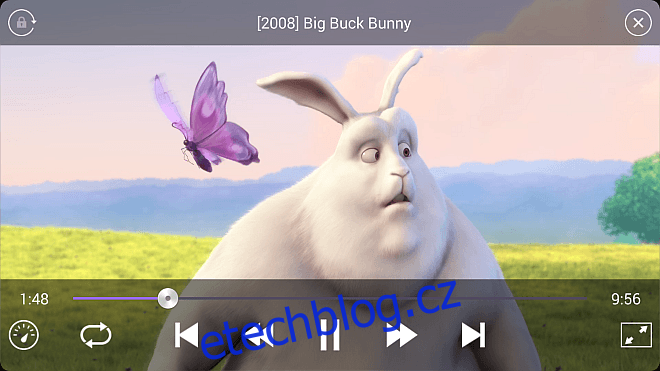
Většinu přehrávání není nutné ovládat pomocí tlačítek; jednoduše posuňte prst svisle po levé polovině obrazovky pro ovládání jasu a po pravé polovině pro hlasitost. Podobně horizontální tahy umožňují pohyb vpřed a vzad, a to je v podstatě vše, co potřebujete během přehrávání ovládat.
Chcete větší kontrolu nad tím, jak KMPlayer funguje? Přejděte na Obecná nastavení z navigačního šuplíku, kde budete moci určit orientaci podle svého výběru, přepínat detekci náhlavní soupravy a dálkové ovládání, vyladit některé možnosti výkonu přehrávání, povolit zobrazení všech souborů, určit schéma kódování titulků a vymazat mediální databáze přehrávače.
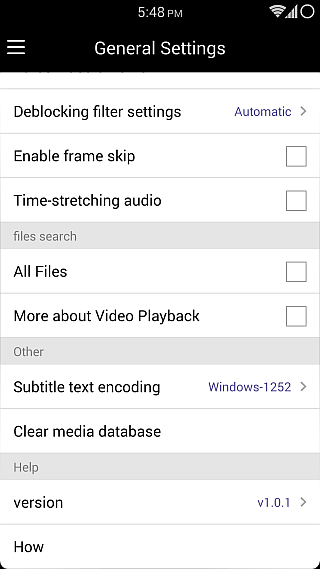
I když bychom opravdu nenazvali KMPlayer žádným způsobem převratným na žádné z platforem kvůli skvělým možnostem, které jsou pro ně již k dispozici (viz naše seznamy 8 nejlepších přehrávačů videa pro Android a 11 nejlepších přehrávačů videa pro iOS), stále je to výkonný uchazeč, který odvede svou práci a při ní vypadá skvěle. Příslušnou variantu přehrávače pro váš OS si můžete chytit pomocí odkazů níže.
Nainstalujte KMPlayer na Android